Текст в огне — одна из самых классических методик, которую вы можете видеть в уроках фотошоп. Я покажу ещё один вариант создания текста в пламени огня, используя реальное изображение огня, применяя фильтры и различные приёмы. Итак приступим!
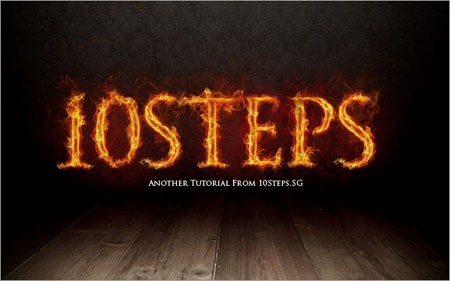
Создайте новый документ с чёрным фоном. Используя инструмент Текст ( Т ), размером 280 pt, напечатайте число «1». Вы можете загрузить шрифт здесь, или использовать любой другой шрифт.
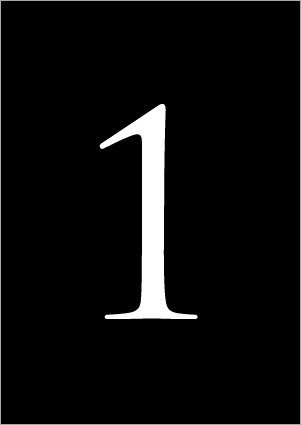
В палитре Слои щёлкните правой кнопкой мышки на слое с текстом и выберите команду Параметры наложения (Blending Options). Выберите Внешнее свечение (Outer Glow) и введите следующие настройки. ОК пока не нажимайте.
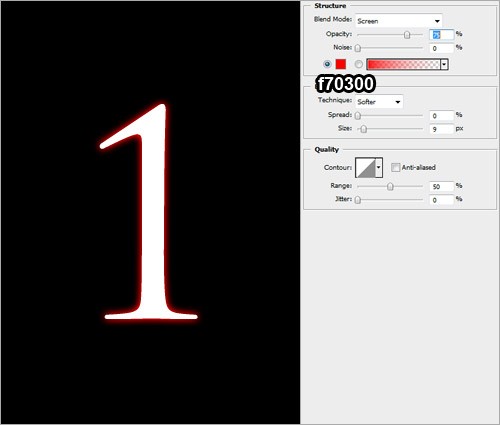
Выберите Наложение цвета (Color Overlay) и введите следующие настройки.
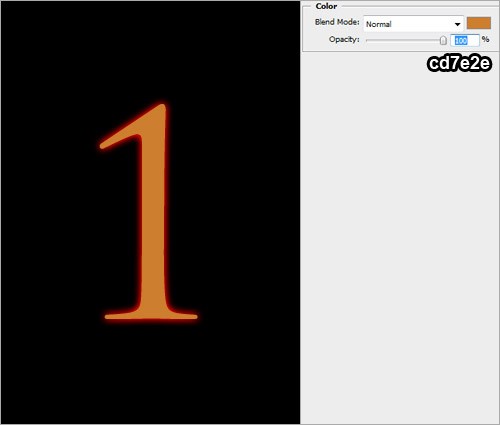
Выберите Глянец (Satin) и введите следующие настройки.
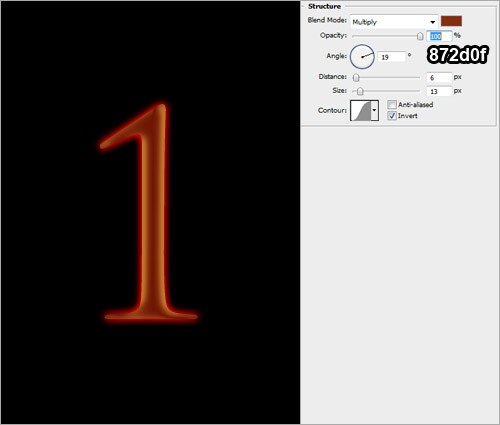
Выберите Внутреннее свечение (Inner Glow) и введите следующие настройки. Теперь нажмите ОК.
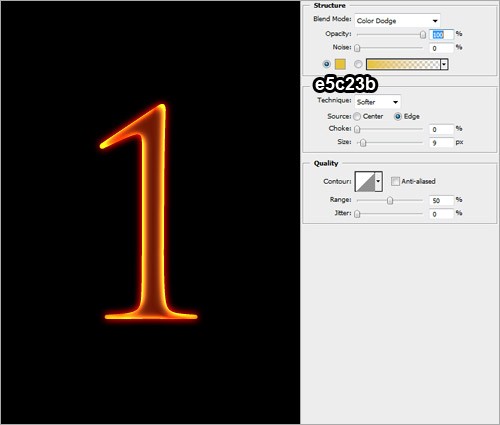
Снова щёлкните правой кнопкой мышки на слое и выберите команду Растрировать текст (Rasterize). Используя инструмент Ластик (Е) размером 200 px, сотрите верхнюю часть текста.
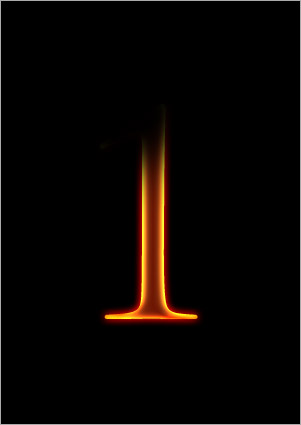
Выберите Фильтр — Пластика (Filter — Liquify). Выберите инструмент фильтра Деформация (W) и введите следующие настройки. Используя инструмента Деформация (W), создайте несколько волн на границе текста. Нажмите ОК.

Скачайте изображение огня. Перейдите в палитру Каналы и выберите Зелёный канал. Удерживая нажатой клавишу Ctrl, щёлкните левой клавишей мышки на миниатюре Зелёного канала, чтобы загрузить выделенную область. Нажмите на RGB канале, чтобы изображение стало цветным.
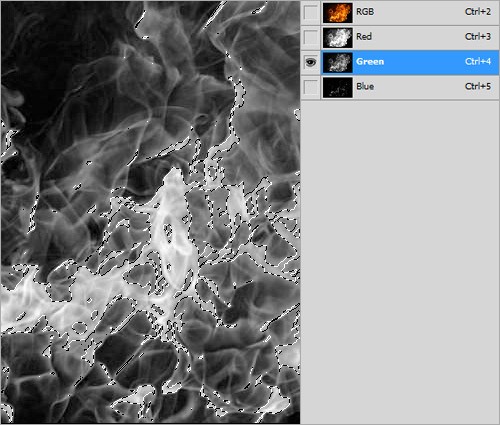
Вернитесь обратно в палитру Слои и используя инструмент Перемещение (V), перетащите выделенную область в рабочий документ с цифрой «1». Слой с огнём должен быть над слоем с текстом. Назовите слой «Огонь».
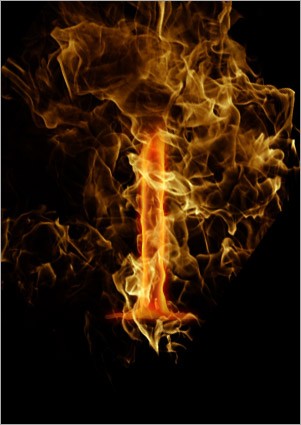
Используя инструмент Ластик (Е) с размером кисти 15 px, сотрите весь лишний огонь, оставив только те части, которые охватывают текст.

Дублируйте слой «Огонь» (Ctrl + J). Уменьшите Непрозрачность дублируемого слоя с огнём до 30%. Измените режим наложения слоя «Огонь (копия)» на Перекрытие (Overlay).

Повторите процесс покрытия текста огнём, чтобы получить больше пламени. Вы получили первый пламенный текст!

Таким же методом покройте огнём весь текст.

Подберите подходящий фон и поместите изображение в рабочий документ, как показано ниже, расположив его под слоем с текстом. Назовите этот слой «Фон».
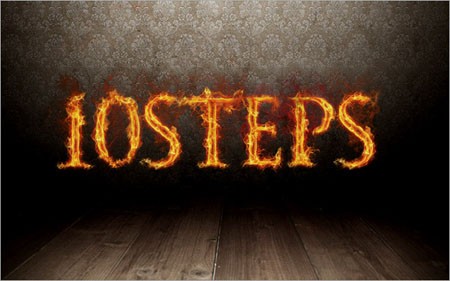
Создайте новый слой (Shift + Ctrl + N) над слоем «Фон» и залейте его чёрным цветом (Alt + Backspace). Установите Непрозрачность этого слоя 50 %. Используя инструмент Ластик (Е), сотрите нижнюю часть слоя, чтобы проявить деревянный пол.
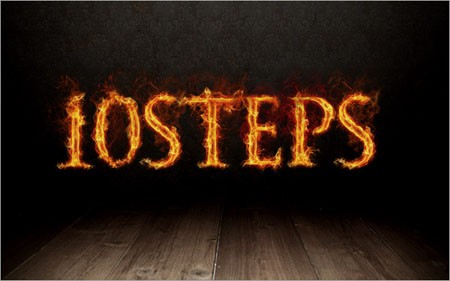
Создайте новый слой (Shift + Ctrl + N) и назовите его «Свечение». С помощью инструмента Кисть (В) (Мягкая, круглая), нарисуйте три огромные красные точки, как показано ниже.
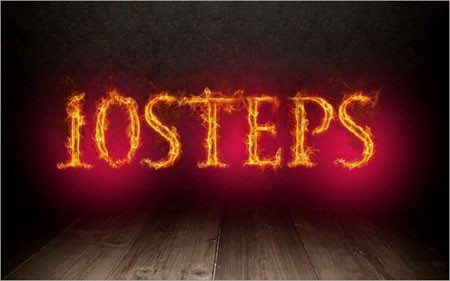
Установите режим наложения этого слоя на Осветление основы (Color Dodge) и уменьшите Непрозрачность слоя примерно до 35%. Эффект текста в огне готов. Надеюсь, что этот урок будет полезен для Ваших будущих работ.
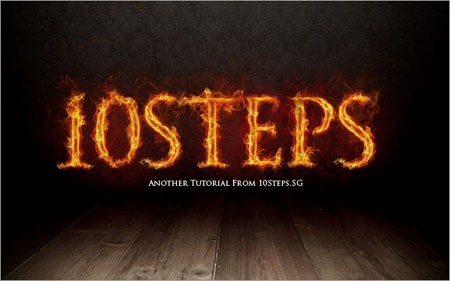
Переводчик: Владимир Нестеров Источник: 10steps.sg






